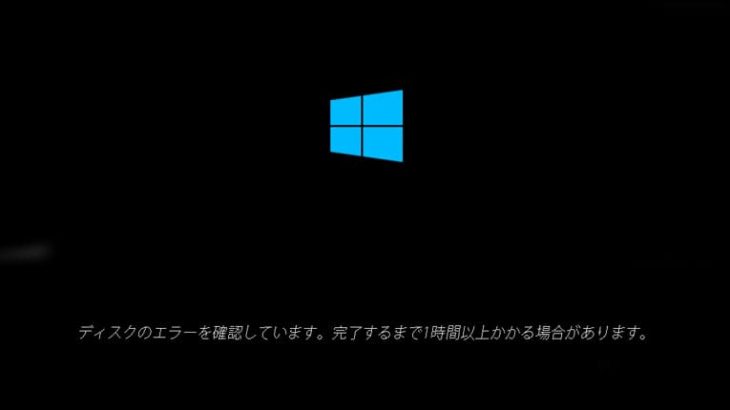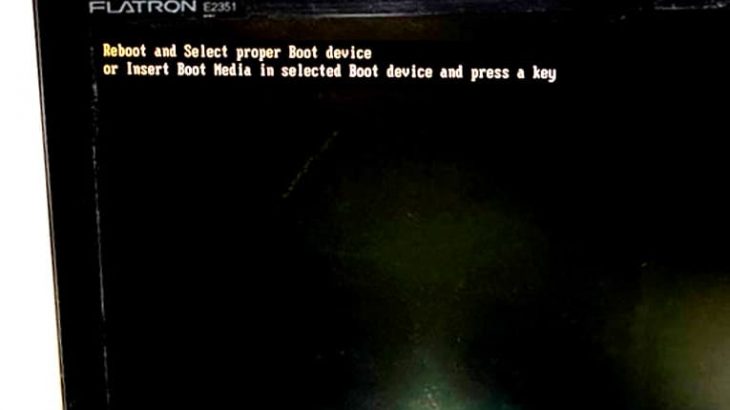NEC製のパソコンやサーバーは使用環境を問わず、多くの現場で活用されており、その信頼性と性能の高さから多くの支持を集めています。しかしながら、どれだけ信頼性の高いNEC製品であっても、ハードウェアの経年劣化や不意のアクシデントによって、ある日突然、データが失われるトラブルに見舞われることは決して珍しくありません。
「電源が入らない」「ストレージが認識されない」「RAID情報が崩れた」「誤って初期化してしまった」など、NEC製の機器においても様々な問題が発生します。そして、こうしたトラブルが発生した際に最も注意したい事は「データを守るための初動対応」になります。
本記事では、NEC製のパソコン・サーバーに生じやすい代表的な症状や復旧方法、やってはいけない等、専門的な知見をもとにわかりやすく解説していきます。間違った対応をしてしまうと、データ復旧・修理作業の難易度が急激に上がる恐れもあるため、少しでも不安を感じた場合には操作を止めて、落ち着いて適切な判断をすることが重要です。大切なデータを守るためにも、ぜひ最後までご覧ください。
- 1. NEC製パソコン・サーバーで起こりうる主なトラブル例
- 2. やってはいけない事|NEC機器の状態を悪化させるNG行為に注意
- 3. NEC製PC・サーバーのデータを守るために最初に行いたい事
- 4. NEC製のパソコン特有のエラーや起動トラブルに注意
- 5. NEC製パソコンのデータ復旧方法|7つの対処法
- 6. NEC製サーバーの復旧に必要な対応とは?
- 7. NEC製のパソコンやサーバーに不具合が出た時は、復旧業者への相談が安全確実
- 8. NEC製PC・サーバー特有のトラブルに備えたい7つの事|専門的視点からの対処ガイド
- 9. NECの代表的なパソコン・サーバーの主なシリーズと型番一覧
- 10. まとめ|NEC製のパソコンやサーバーの復旧は慎重な対応がカギ
NEC製パソコン・サーバーで起こりうる主なトラブル例

NEC製のパソコンやサーバーでは、機種や用途に応じてさまざまな不具合やエラーが生じることがあります。ここでは、パソコンとサーバーに分けてよく発生するトラブルの例を簡潔にまとめて解説していきます。
- NECのパソコンに多いトラブル例
- NECのサーバーに多いトラブル例
1.NECのパソコンに多いトラブル例
NECのLAVIEやVersaProシリーズなど、パソコンで発生しやすい一般的な症状には以下のようなものが挙げられます。
| 電源が入らない・画面が真っ暗なまま進まない |
|---|
| Windows、OSが立ち上がらない/ブルースクリーンが表示される |
| 再起動を繰り返す |
| 内蔵SSDやHDDが認識されない・容量が0バイトになる |
| 「Operating System Not Found」「Inaccessible Boot Device」などのエラーが表示される |
| 誤って初期化・フォーマットしてしまった |
| 重要なファイル・フォルダを削除してしまった |
| 異音(カチカチ、カラカラなど)や異常な発熱がある |
| 動作が遅い |
これらの症状がNECのパソコンに出た際には、論理障害から物理障害の発生までさまざまな原因が考えられるものです。不具合が生じたパソコンを使い続けるだけでも状態が悪化することも多く、注意が必要となります。
↓NEC製のPC、LAVIEが起動しない状況でお困りの方はこちらも参照ください。
2.NECのサーバーに多いトラブル例
NECのExpress5800シリーズやNX7700i、iStorageなどの法人向けサーバーでは、以下のような症状が報告されています。
| RAID構成が崩れる・リビルドに失敗する |
|---|
| 複数のHDDで障害が発生し、ボリュームが認識されない |
| STATUSランプが橙色に点灯/点滅している |
| 共有フォルダにアクセスできない・ネットワーク上に表示されない |
| 内蔵HDDから異音がする/無音になる |
| バックアップデータにアクセスできない・破損している |
| 本体からビープ音が鳴る |
特にExpress5800やNXシリーズでは、STATUSランプやビープ音によって異常を知らせる仕組みがあります。これらのサインは、温度・電圧の異常、RAIDコントローラの障害、複数のドライブの故障などを示している場合があり、放置するとデータが消失する事態に直結することも多く起こりえるため、慎重な対応が求められます。
やってはいけない事|NEC機器の状態を悪化させるNG行為に注意

NEC製の機器に不調が見られた場合には、自己判断で復旧作業をすぐに進めることは避けて、速やかに安全な対応を検討することが重要です。ここではNEC製品に症状出た際にやってはいけない操作について詳しく紹介していきます。
- 電源のON/OFFを繰り返す
- 「フォーマットしますか?」の表示で実行してしまう
- 復旧ソフトを安易に使用する
- BIOS設定やRAID情報を変更する
- HDD/SSDの取り外し・筐体の開封を行う
- 通電を続ける・状態を放置する
1.電源のON/OFFを繰り返す
ストレージが認識されない・OSが起動しないといった症状が出た際には、電源の入り切りを何度も試してしまうかもしれません。しかしながら、電源の入り切りを繰り返すことにより、NEC製のパソコンやExpress5800などのサーバーに搭載されたSSDやHDDに物理的な損傷が加わり、状況が重篤化してしまうことがあります。HDDではヘッドがプラッタを傷つける、SSDではコントローラやNANDチップに高負荷がかかるなどのリスクも挙げられるものです。1回試して問題が解決できなかった場合には手を止めてプロのデータ復旧業者のサービスを受けることを検討しましょう。
2.「フォーマットしますか?」の表示で実行してしまう
データが読み込めない場合に「フォーマットしますか?」と表示されることがありますが、ここでフォーマットを実行すると記録されていたデータが消去され、復旧の難易度が非常に高くなります。特に誤ってフォーマットを実行したNEC製ノートパソコンやサーバーに対して復旧の相談件数も増加傾向にあり、エラーメッセージが表示された際には手を止めることを優先するようにしましょう。
3.復旧ソフトを安易に使用する
NECのパソコンやサーバーに不具合が出た際に症状を引き起こした原因が論理障害のみ・尚且つ、障害の程度が軽度であれば復旧ソフトを使う方法が有効なケースもありますが、状態を正確に把握せずに安易に復旧ソフトの機能を使うと、かえってデータの上書きや損傷を引き起こしてしまいます。HDD/SSDが認識されない、エラーメッセージが表示される、正常に動作しない、異音がする、ビープ音が鳴るなどの症状が出ている際にデータを失いたくない・早く安く確実に復旧したいと少しでも考えた場合には復旧ソフトを使用する方法は選択肢から外すようにした方が良いものです。
4.BIOS設定やRAID情報を変更する
BIOS設定の変更やRAIDの再構築などを安易に行うと、構成情報が失われる・HDDの順番誤認によりRAIDボリュームが崩壊する恐れがあります。Express5800などのNECサーバーでデータを復旧したい状況に陥った時には特に慎重な対応が求められるものです。特にリビルドやHDDの差し替えは復旧、修理作業の専門知識を持ったプロの判断が必須となります。
5.HDD/SSDの取り外し・筐体の開封を行う

NEC製のデスクトップPCやノートパソコン、Express/NXシリーズなどのサーバーなどで、トラブルが発生した際にクリーンルームなどの専用環境下以外で筐体を開けたり、ストレージを取り外したりすることは非常に危険な行為になりえます。静電気やホコリによる損傷、端子の破損、保証対象外になる危険性もあり、最悪の場合にはデータを復旧すること自体が難しくなる事態に直結することもありえます。
NEC製に限らず、パソコンやサーバーおよび内蔵HDDやSSDは精密機器です。オフィスや家などの普通の環境下で開封することを前提には作られておらず、開封・分解・作業を進めるだけで状態が重篤化することが多いものです。
トラブルが生じたパソコンやサーバー、HDD、SSDなどから早く安く確実にデータを復旧する為にはクリーンルームなどの専用環境下で深い専門知識や高度な技術力、経験値を持った専門の技術員が安全に機器を開封・分解して復旧・修理作業を進める必要が出てきます。人間の手術を専門の手術室で専門の医師が行うのと同じイメージです。安易にパソコンやサーバー本体や内蔵ストレージを開封・分解する他、出張の修理・復旧業者やクリーンルームが無い会社で修理・データ復旧作業を行うことは状態が重篤化するだけになりえるため止めておきましょう。
6.通電を続ける・状態を放置する
異音がする、ストレージが認識されない、Express5800などのサーバーでSTATUSランプが橙色で点灯・点滅している、警告ビープ音が鳴っている。エラーメッセージが表示される等の症状が出ている状況で通電を続けることは、障害の状態をさらに悪化させる恐れがあります。特にNEC製のサーバーでは、LEDや警告音は重大な異常が発生しているサインであることが多く、速やかに電源を落として状態を保持することが重要となるものです。
※NEC製のパソコンやサーバーでトラブルが生じた場合には、冷静に現状を保ち、早い段階でデータ復旧業者の無料相談を利用することを検討しましょう。誤った判断によって、取り返しのつかない状況に陥ることも多く起こりえるものです。
NEC製PC・サーバーのデータを守るために最初に行いたい事

NEC製のパソコンやサーバーでトラブルが発生した際に大切なデータを消失させないためには、初期対応が非常に重要です。ここでは、データを安全に守るために最初に行っておきたい対応について解説していきます。
- 型番・症状・試したことを記録しておく
- 通電や操作を止める
- RAID構成があるサーバーでの注意
- Windowsのパソコンやサーバーで暗号化・TPMが有効になっている時には
1.型番・症状・試したことを記録しておく
パソコンやサーバーに不具合が発生したときには、できるだけ詳しく状況を記録しておくことが後の復旧・修理作業に役立ちます。
・製品の型番(例:LAVIEシリーズ、VersaPro、Express5800など)
・発生したトラブルの内容(例:立ち上がらない、異音がする、エラーメッセージが表示される、データにアクセスができない、ランプが橙色で点滅する等)
・すでに試した対応(例:再起動、ケーブル交換など)
これらの情報をメモしておくことで、復旧業者へ相談する場合にもスムーズな対応が可能になります。
2.通電や操作を止める
通電を続けることで障害の状態が悪化することもありえます。以下のような状況では電源を切ることを優先しましょう。
・エラーメッセージが表示される
・STATUSランプやビープ音で異常を知らせている
・パソコンやサーバーが起動しない
・ファイルやフォルダが開かない
・データにアクセスができない
・停電や雷の後にパソコンやサーバーに問題が出た
また、水没・結露・高温環境での動作によって異常な発熱があった場合には、通電を続けることで内部回路やストレージが致命的な損傷を受けることもありえます。ファンが回らない、焦げたにおいがするなどの異常がある際も、すぐに電源を切るようにしましょう。
特にExpress5800やNX7700iシリーズなどのNECのサーバーでは、ランプや音での警告を示すことが多く、注意が必要となります。
↓停電の後、サーバーに不具合が生じた場合にはこちらの記事もご確認ください。
3.RAID構成があるサーバーでの注意
RAIDを採用しているサーバーでは、以下の点に注意が必要です。
・リビルド(再構築)を安易に行わない
・HDDの順番を変更しない
・ディスクの抜き差しや交換を自己判断で行わない
NEC製に限らず、サーバーに不具合が出た時には複数のディスクに障害が出ている事が多いため、安易に操作や復旧・修復作業を進めるとデータが完全に失われる危険性が高まります。
特にNECのExpress5800やNXシリーズでは、ストレージや電源ユニットの配置が独自仕様となっているモデルもあり、一般的なサーバー以上に抜き差しや順番変更には注意が必要となります。誤った手順で作業を進めると、復旧不能なデータ損傷に繋がることもありえます。
4.Windowsのパソコンやサーバーで暗号化・TPMが有効になっている時には
NEC製のパソコンやWindowsサーバーで法人モデルや一部の一般向けモデルにはBitLockerやTPM(Trusted Platform Module)による暗号化が有効になっていることがあります。NEC製のパソコンやWindowsサーバーからデータを復旧したいトラブルが発生した場合には以下の様な項目も確認しておきましょう。
・BitLockerの回復キーやパスワードが必要かどうかを確認
・管理者アカウントの情報を控えておく
暗号化が有効な状態でパソコンに問題が出た時にはご自身で復旧することは困難な状態に陥っているものです。余計な操作を進めて状態を悪化させる前に、専門知識がある復旧業者に早めに相談するのが望ましい状況となります。
※NECのパソコンやサーバーが正常に動作しない・使えなくなった場合には一般的な対応では復旧が難しい、データが失われる危険性が高まっていることが多いものです。上記のような初期対応を行うことでNEC製のパソコン、サーバーからのデータ復旧の成功率を高めることが期待できる状況となります。失敗したくない・早く安く確実にデータを取り出したい・復旧したいと思った時には、無理に作業や操作を進めず、プロのデータ復旧業者に相談することを優先しましょう。慌てて操作を進めるのではなく、冷静に情報を整理して適切な判断を行う事がデータを復旧する為に大切です。
NEC製のパソコン特有のエラーや起動トラブルに注意

NEC製のパソコンでは、電源が入らない・画面が真っ暗・ロゴ画面で止まる・再起動を繰り返すなど、起動に関する多様なトラブルが発生することがあります。とくに「F2」や「F12」キーでのBIOS画面にすら入れない場合には、ストレージやマザーボードに重大な異常が生じていることもありえます。
また、NECのパソコンでは「STOP: 0x000000ED」や「SMART Failure predicted on Hard Disk」など、独自にカスタマイズされたエラーメッセージや診断コードが表示されることがあり、これらの読み違いが原因で誤った対応に進んでしまう事例も多く見られます。こうした場合にはリカバリー操作や自己診断を進める前に機器の状態を正確に把握することが重要です。
↓パソコンが起動しない状況でお困りの方はこちらの記事も参照ください。
NEC製パソコンのデータ復旧方法|7つの対処法

NEC製のパソコンが正常に動作しなくなった際にデータを安全に復旧するためには対処法を知っておくことが重要となります。以下ではNECのパソコンにトラブルが発生した場合の復旧方法を7つのポイントに分けて紹介していきます。具体的な操作手順も含めていますので参考にしてください。
- BIOS/UEFIの設定を確認する
- セーフモードで起動してみる
- 「以前のバージョン」やバックアップから復元する
- リカバリーメディアや起動ディスクを使う
- ストレージの状態を確認する
- 暗号化が有効か確認する
- 復旧業者に相談する
1.BIOS/UEFIの設定を確認する
パソコンが起動しない、ストレージが認識されない等の症状が出た時には、まずBIOSやUEFIの設定を確認してみましょう。
・具体的な手順
- 電源ボタンを押してパソコンを起動する
- すぐに[F2]キー(または[DEL]キー)を連打してBIOS/UEFI設定画面に入る
- ストレージデバイスが表示されているか確認する
- 起動順位(Boot Priority)が内蔵ストレージになっているか確認する
- 設定変更後は「Save & Exit」で保存してパソコンを再起動する
2.セーフモードで起動してみる
Windowsが不安定になっている、ファイルシステムにエラーが出ている、軽度の論理障害のみが発生しているような場合には、NEC製のパソコンに限らず、セーフモードでの起動を試すことで問題が解決できる・データの復旧が可能となることがあります。
・具体的な手順
- パソコンを3回連続で強制終了(電源長押し)して自動修復画面を表示させる
- 「詳細オプション」→「トラブルシューティング」→「詳細オプション」→「スタートアップ設定」→「再起動」の順で進む
- 起動後のメニューで[4]または[F4]を押してセーフモードでPCを立ち上げる
3.「以前のバージョン」やバックアップから復元する
NEC製に限らず、パソコンから削除してしまったファイルや破損したデータは、Windowsのバックアップ機能や「以前のバージョン」から復旧できる事があります。
・具体的な復旧方法
- 対象のフォルダを右クリックし「プロパティ」を選択
- 「以前のバージョン」タブを開き、一覧から復旧したい日付を選ぶ
- 「コピー」または「復元」を選択(まずは「コピー」がおすすめ)
- 希望するデータが復旧できているか確認して作業終了
↓削除したファイルを復元したいと思った時にはこちらの記事もご確認ください。
4.リカバリーメディアや起動ディスクを使う
NECのパソコンでシステムエラーが生じたり、OSが起動しなかったりする時には、リカバリーメディアを利用する方法も自分で試せる復旧方法として選択肢に挙がってきます。
・具体的な復旧方法
- USBメモリもしくは、DVDのリカバリーメディアをパソコンに接続する
- パソコンの電源を入れ、起動時に[F2]キーでBIOS画面に入る
- Boot Priorityをリカバリーメディアに設定して保存する
- パソコンが再起動した後、スタートアップ修復やシステムの復元を選択
※リカバリーを実行するとデータが消える可能性があるため注意が必要となります。
5.ストレージの状態を確認する
HDDやSSDが認識しない・異音が鳴る・ランプの異常点滅・エラーメッセージが表示されるなどの問題が出ている場合には、無理に操作を続けると状態が悪化することがあります。
・確認方法
- パソコンの電源を入れて異音(カチカチ、ジー音、ビープ音等が鳴る、もしくは音がしないなど)が発生していないか確認する
- BIOS/UEFIでストレージが表示されているかを確認する
- エラーメッセージの有無を確認する
※HDDやSSDが認識されていない・エラーメッセージが出るような場合にはパソコンの電源を切る・通電を中止して操作を控えることが重要となります。NEC製品からデータを失いたくない方は手を止めてプロの復旧業者の無料相談を利用することを優先しましょう。
6.暗号化が有効か確認する
NEC製パソコンの法人モデルでは、TPMチップやBitLocker暗号化が設定されていることがあります。パソコンが立ち上がらない・内蔵ストレージが認識しない・エラーメッセージが表示される等の問題が出た際にデータを復旧したいと考えた場合には対処方法を進める前に暗号化の設定が行われていないか確認しておきましょう。
・確認方法
- パソコンの電源を入れる
- 「BitLocker回復キーやパスワードの入力を求められる」画面が表示される
- 回復キーやパスワードを入力する
※暗号化が有効になっている場合には、管理者アカウントやMicrosoftアカウントに保存された回復キーが必要となります。
※回復キーが不明な場合にはパソコンの電源を切ることを優先しましょう。電源の入り切りや再起動、操作を進めようとするだけで復旧に必要な情報がどんどん上書きされ続けてしまいます。データを失いたくない方は手を止めてプロのデータ復旧業者へ相談するようにしましょう。
↓BitLockerの回復キーがわからない状況でお困りの方はこちら
7.復旧業者に相談する
NEC製のパソコンに問題が出た際に最も安全で確実な選択肢は、データ復旧業者の無料相談を利用する方法が挙げられます。
・復旧業者に相談した方が良い症状例
| ・ストレージ(HDDやSSD)が認識されない |
|---|
| ・パソコンが起動しない、立ち上がらない |
| ・エラーメッセージが出る |
| ・ファイルが開けない、壊れている |
| ・ファイルやフォルダ名が文字化けしている |
| ・誤ってフォーマットや初期化を行ってしまった |
| ・データを間違って削除したが、作り直しが難しい |
| ・パソコン内のデータが大事、無くなったり復旧ができなくなったりしたら困る |
| ・パソコンから異音がする |
| ・PCが水没、水濡れした、衝撃が加わった |
| ・経年劣化の疑いがある |
| ・機器が暗号化されている、パスワードや回復キーが不明 |
| ・復旧ソフトを使うことに不安がある、または失敗したくない |
| ・早く安く確実にNEC製品からデータを復旧したい |
NEC製のパソコンが起動しない、エラーが表示される、データが消えたなどの状況では焦って操作を進めることよりも手を止めてプロのデータ復旧業者への相談を検討しましょう。症状が出た直後はすぐにデータを復旧できる状態だったものが余計な操作や作業を進めることで取り返しのつかない状況に陥ってしまうことも多く起こりえるものです。
・データ復旧業者の選び方
NEC製のパソコンに問題が生じた際に「データを失いたくない」「早く・安く・確実に問題を解決したい」と思った場合には、データ復旧業者の無料相談を利用する方法が最善の選択肢になりえます。
- 高度な技術力を持っている(独自技術やAI技術の有無)
- 復旧作業のスピードや対応が早い
- 復旧料金プランや復旧費用例が公式サイトに明記されている
- クリーンルームなど専用環境下や専用ラボで復旧・修理対応を行っている
- 情報の守秘義務やセキュリティ管理が徹底されている
- データ復旧の実績や事例紹介が豊富である
アドバンスデータ復旧は1から6の項目、全てを満たしているおすすめのデータ復旧業者です。独自技術やAI技術を持っており、高度な技術力で復旧・修理作業を行うことから、迅速な対応と低価格でのデータ復旧サービスを実現しています。パソコン、HDD(ハードディスク)、SSD、NASやサーバー、USBメモリ、SDカード、ビデオカメラ、ドライブレコーダーなど様々な機種に対してデータ復旧の実績も多くあり、安心です。
NEC製サーバーの復旧に必要な対応とは?

NECのサーバー(Express/NXシリーズなど)は、ビジネス向けに特化した高度なシステム構成や管理ツールを搭載しており、復旧の際にはNEC特有の仕様に即した対応が求められます。以下では、NEC製サーバーでデータ復旧を行う際に特に注意したい7つのポイントについて解説していきます。
- RAIDの種類とその特徴を確認する
- HDD交換やリビルド操作をすぐに行わない
- STATUSランプが点滅している時の注意点
- 複数のHDDに障害が出た場合の初動対応
- NEC純正ツールの役割と限界
- ESMPRO非搭載モデルでの診断方法
- NECサーバー特有の構成や制御方式への理解
1.RAIDの種類とその特徴を確認する
NECのサーバーではRAID構成(RAID0/1/5/6/10など)が標準で搭載されていることが多く、RAIDの種類によって復旧方法は異なります。特にExpress5800シリーズでは、RAID0・RAID1・RAID5がよく利用されているものです。構成によっては、1台のHDD障害でも全体のアクセスができなくなる事もある他、1台のHDDに問題が出た際には他のディスクも同様に故障している・壊れかけていることが大半であるため、データを失いたくない方は慎重な対応が求められる・復旧、修復作業を進める前に構成の確認が重要となります。
※RAID構成が不確かである場合やNEC製のサーバー内のデータが大事・無くなったり取り出しができなくなったりしたら困ると考えた場合には余計な操作を進めて後悔する前にプロのデータ復旧業者の無料相談を利用することを優先しましょう。
↓RAIDの種類とは?種類別の復旧方法もこちらで紹介しています。
2.HDD交換やリビルド操作をすぐに行わない
NEC製のサーバーに不具合が生じている・論理障害や物理障害が発生している状態でHDDの入れ替えやリビルドを行ってしまうと、データが意図しない形で上書きされて復旧・修復作業が困難な状態に陥ることが大半です。NECサーバーのコントローラカードではHDDの交換後、自動的にリビルドが行われる設定もあるため、症状が発生した原因を特定せずに再起動やHDDの抜き差しを行うことは避けましょう。後悔する結果に直結してしまいます。
3.STATUSランプが点滅している時の注意点
NECのサーバー、Expressシリーズなどでは、STATUSランプの点滅によって障害の内容が通知されることがあります。例えば、橙点滅はハードウェア部分に問題が発生しているサインであり、安易に再起動を試すと状態が悪化することが多く起こりえるものです。STATUSランプは緑色が正常の色であるため、緑色以外になった時にサーバーからデータを失いたくない方は電源を切ってデータ復旧業者の専門家に指示を仰ぎましょう。
4.複数のHDDに障害が出た場合の初動対応
RAID1やRAID5、RAID6でサーバーを運用している場合に複数台のHDDに障害が発生した時には、再構築(リビルド)ができず、全データが読み出せなくなることがあります。サーバーに複数のパソコンや端末からアクセスができない・エラーメッセージが表示される・サーバーが起動しない等のトラブルが発生していてHDDの故障が疑われる際にサーバーからデータを失いたくない方は手を止めてプロのデータ復旧業者に相談することを優先しましょう。HDDが少しでも物理的、機械的に故障しているような状況で電源の入り切りや再起動などを行うと取り返しのつかないくらいHDDが壊れる他、データの復旧・取り出し作業が困難な状態に陥ってしまうことも多く起こりえるものです。
↓サーバーにアクセス・接続できない状況でお困りの場合にはこちらの記事もご確認下さい。
5.NEC純正ツールの役割と限界
NEC純正のRAID管理ツール(たとえばESMPROやWebBIOSなど)では、RAID構成の確認やエラーログの取得は可能ですが、データ復旧・エラーの修復作業は外部の専用設備と高度な解析技術を必要とします。純正ツールでの情報取得は有用ですが、最終的な復旧はプロのデータ復旧業者による対応が推奨されるものです。
6.ESMPRO非搭載モデルでの診断方法
ESMPROが搭載されていないExpressシリーズのモデルも存在します。ESMPROが搭載されていないサーバーに不具合が生じた場合には、BIOS/UEFI画面やRAID BIOSユーティリティからRAID構成やディスクの状態を確認する必要が出てきます。ログが残っていない機種では、異常の兆候が見逃されやすいため、異音やアクセス速度の低下などの兆候に注視しましょう。
7.NECサーバー特有の構成や制御方式への理解
NECのExpressシリーズやNXサーバーでは、独自の電源制御やHDDマウント構造が採用されていることがあります。例えば、ホットスワップ対応ベイの取り扱いを誤ると、さらなる障害を引き起こす可能性もあるため、NEC製品の構造を熟知しているデータ復旧業者の技術者による対応が望ましいものです。
NEC製のパソコンやサーバーに不具合が出た時は、復旧業者への相談が安全確実

NEC製のパソコンやサーバーで突然、不具合が発生した時には「とにかく早く・安く・確実にデータを復旧したい」と考える方も多いと思います。しかしまがら、自己判断での初期対応を行うとかえって状態を悪化させる危険性が高まります。
例えば、「電源の入り切りを試す」「再起動してみる」といった一見、安全そうに見える対処方法でも安易に行うことで故障具合が悪化する・損傷箇所が増える・データが意図しない形で上書きされる・ファイルシステムが破損する・システム領域のデータが消える他、機器に致命傷を与えてしまう・データの復旧やエラーの修復自体が困難な状態に陥ってしまう事も多く起こりえるものです。
ノートパソコンではHDDやSSDの初期化や設定ミス、誤操作、経年劣化や外的要因などが原因で、NECのサーバーではExpress5800シリーズに見られるファイルシステムの損傷、ディスクの故障時の対応によってデータが完全に消失してしまう事態に直結することもありえます。
NEC製のパソコンやサーバーから安全にデータを復旧するためには、障害状況の正確な把握、機種ごとの構造理解、そして適切な処置が不可欠となります。NEC製機器に精通した復旧業者であれば、初期診断から最適な復旧方法の判断、迅速な作業までを一貫して行えます。
「データを失いたくない」「何から始めたら良いかわからない」という場合には、まず、復旧業者の無料相談を活用して、リスクの少ない方法で復旧対応を進めるのが最も安全です。
NEC製PC・サーバー特有のトラブルに備えたい7つの事|専門的視点からの対処ガイド

NEC製のパソコンやサーバーにトラブルが発生した場合には、一般的な対処方法では不十分なケースもありえます。NECならではの仕様やユーティリティ、リカバリー方法を理解しておくことで、データを守れる可能性がぐっと高まるものです。本項目では、NEC製のパソコン・サーバーに特化した復旧方法を進める前の準備項目を7つに整理して、特有の注意点や補足情報も含めて解説していきます。
- 型番の確認と「121ware」での情報収集
- NEC独自のリカバリー手段(HDDリカバリー/メディア作成)の有無を確認
- BitLockerやNEC独自セキュリティの有無を確認
- BIOS/UEFIの設定確認(Secure Boot・TPM)
- 「以前のバージョン」機能や「バックアップと復元」の利用履歴を確認
- OSの状態とエラーコードの記録(NEC固有エラー含む)
- トラブル発生前の利用環境や運用条件のメモ(法人向け)
1.型番の確認と「121ware」での情報収集
NEC製のパソコンは型番ごとに仕様や対応ツールが異なるため、最初に型番を正確に把握しましょう。多くの場合、底面または側面にラベルが貼付されています。
2.NEC独自のリカバリー手段(HDDリカバリー/メディア作成)の有無を確認
NEC製パソコンの多くのモデルには、ディスク内にリカバリー領域が格納されています。また、初回起動時にリカバリーメディアの作成を促す仕様もあります。
・補足
NECのパソコンに「再セットアップツール」が内蔵されている場合には、[F11キー連打] で動作可能になるモデルも存在します。
リカバリーメディアを未作成の場合、121wareにて再発行の申込が可能な場合もあります。(有償対応になります)
3.BitLockerやNEC独自セキュリティの有無を確認
NECのパソコンの法人モデルでは、標準でBitLockerやInfoCage(NECの情報漏洩対策ソフト)が有効になっている事があります。
・補足
BitLocker回復キーはMicrosoftアカウントに保存されていることが多いため、別端末からログインを試みましょう。
InfoCageにより、外部メディアへの書き出しや起動制御が行われている場合もあるため、誤解除はデータ破損に繋がる恐れがあります。
4.BIOS/UEFIの設定確認(Secure Boot・TPM)
NEC製のパソコンの一部では、設定が特殊な構成になっていることがあります。初期状態でSecure BootやTPMが有効化されていることから、OSクローンの読み込みに支障をきたす事があります。
・補足
BIOSへのアクセス方法:多くの機種で[F2]または[Delete]キー。
※BIOS設定の変更時は、スクリーンショットまたは記録を残すことが推奨されます。
5.「以前のバージョン」機能や「バックアップと復元」の利用履歴を確認
NEC製のパソコンでもWindowsの標準バックアップ機能が有効になっていることがあります。ファイルの右クリックから「以前のバージョンの復元」が可能かどうかを確認しておきましょう。
・補足
ネットワークハードディスク(NAS)や外付けHDDへのバックアップ設定があるかも併せて確認しておいた方が良いものです。
6.OSの状態とエラーコードの記録(NEC固有エラー含む)
NECのパソコンやサーバーが途中まででも動作可能な場合には、エラーコード・ブルースクリーンの内容・イベントビューアのログを記録しましょう。
・補足
NEC独自の診断ツール(例:「診断プログラム for NEC」)が事前にインストールされているモデルもあります。
エラーコードの先頭に「NE」や「PC-」が付くものはNEC独自のものである可能性が高いです。
7.トラブル発生前の利用環境や運用条件のメモ(法人向け)
NEC製パソコンの法人モデルでは、Active Management Technologyなどのリモート管理機能が有効な場合もあるため、どういった管理体制・運用フローで使用していたか記録を探すことも重要となります。
・補足
ネットワークドメイン参加の有無、AD連携、VPN・VDIの使用状況なども確認しておきましょう。
※上記のように、NEC製のパソコンやサーバーには独自仕様や専用ツールが存在します。一般的な対処法・復旧方法だけで済ませず、「NECならではの情報」に基づいた確認を行うことが、データ保護の第一歩となります。
NECの代表的なパソコン・サーバーの主なシリーズと型番一覧
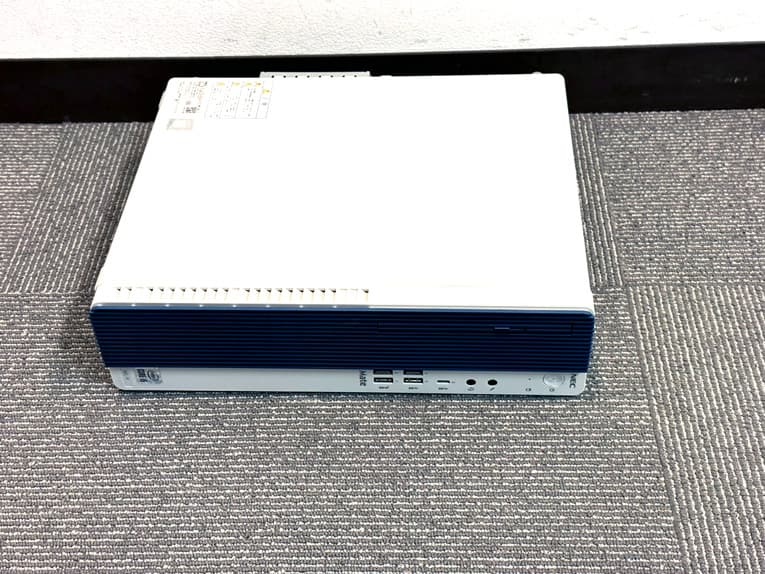
ここでは、NEC製のパソコンやサーバーの主なシリーズ、型番とともに特徴も紹介していきます。
・NEC製パソコンのシリーズと型番例
| シリーズ名・型番例 | 主な用途 | 特徴・補足説明 |
|---|---|---|
| VersaPro タイプVF/VA/VZなど | 法人向けノートPC | SSDモデルも多く、業務用途で安定稼働。型番末尾で構成・世代が異なる。 |
| Mate タイプML/MB/MEなど | 法人向けデスクトップPC | スリム型や小型モデルが中心。VGA/HDMI出力や内蔵HDDモデルあり。 |
| LAVIE N15/NEC PC-NS150/FAB | 一般向けノートPC | 大画面・高性能モデル。家庭用で広く流通。 |
| LAVIE NEXTREME/Hybrid ZERO | 一般向け高性能ノートPC | モバイル性とパフォーマンスを両立。SSD標準搭載。 |
・NEC製サーバーのシリーズと型番例
| シリーズ名・型番例 | 主な用途 | 特徴・補足説明 |
|---|---|---|
| Express5800/T110e-S | タワー型サーバー | 静音・省電力性に優れたエントリーモデル。 |
| Express5800/R120f-2E/R110j-1 | ラック型サーバー | 1U/2U筐体でラック対応、RAIDコントローラ搭載モデルあり。 |
| Express5800/GT110d-S/R120g-1M | タワー・ラック型双方対応 | 柔軟な拡張性を持ち、多様な運用に対応可能。 |
| Express5800/Scalable HA Server | 高可用性向けサーバー | フェイルオーバー・冗長電源などを備えたミッションクリティカル用途モデル。 |
| NX7700i Model 520Re/560Reなど | 大規模向けサーバー | フォールトトレラント対応、高信頼構成の大型機。 |
| iStorage NSシリーズ/HSシリーズ など | ストレージ専用装置 | バックアップやアーカイブ用に導入される高信頼ストレージ専用機器。 |
※アドバンスデータ復旧では、NEC製品に生じる様々な症状に対して型番を問わず、費用を抑えたデータ復旧サービス対応が可能です。
まとめ|NEC製のパソコンやサーバーの復旧は慎重な対応がカギ
NEC製のパソコンやサーバーでは、他社製とは異なる制御仕様やRAID構成、純正ツールの活用が求められるため、誤った初動対応が大きなリスクに繋がります。特にExpressシリーズやNXシリーズにおいては、専用ツールや構成依存性を正しく理解した上で復旧・修復作業を進める必要があるものです。
本記事で解説したポイントを踏まえ、データを安全に取り戻すためには「無理な操作を避け、早期に適切な判断を下すこと」が最善の対処方法としても挙げられます。状況に応じてプロの復旧業者による対応を検討することで、貴重なデータを守る可能性が大きく広がります。アドバンスデータ復旧はNEC製のパソコンやサーバーに生じる様々なトラブルに対して費用を抑えたデータ復旧サービス対応が可能です。もちろん相談も無料です。万が一、困った時には手を止めてデータ復旧業者の無料相談から始めてはいかがでしょうか。